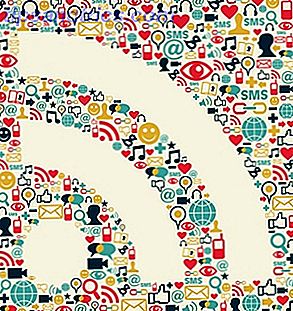Har du nogensinde mistet din musemarkør på skærmen? Hvis du begynder at vildt klikke rundt for at finde den, kan du ende med at begå en katastrofal musfejl. 7 Katastrofale mus klikker fejl, du vil ikke lave 7 katastrofale mus klikker fejl, du vil ikke gøre put i de forkerte hænder, den mus kan blive et destruktivt værktøj. Vi viser dig hvilke musrutiner du måske tager for givet, og hvordan de smider mindre erfarne brugere. Læs mere ; Heldigvis indeholder de fleste operativsystemer en funktion, der hjælper dig med at finde din peger hurtigt.
For Windows-brugere: Søg efter mus i menuen Start, og skift til fanen Indikatorindstillinger . Nederst skal du markere boksen for Vis placeringen af markøren, når jeg trykker på Ctrl-tasten . Nu, når som helst du ikke kan finde din markør, skal du bare trykke på enten Ctrl- tasten og en ring vil pulsere rundt på markøren for at hjælpe dig med at finde den.
For brugere af OS X El Capitan: En indbygget funktion vil lede dig til markøren. Simpel ryst fingeren på din pegefelt (eller vink musen) frem og tilbage, og musemarkøren vil blive enorm i et øjeblik. Når du har fundet det, skal du bare stoppe med at vrikke, og det vil gå tilbage til størrelse.
For Linux-brugere: Jeg ved lidt om Linux, så jeg spurgte medforfatter og Linux-ekspert Ivana Isadora Devcic, hvis der var en måde at gøre dette på. Her er hendes forklaring:
Skærmbilledet nedenfor viser, hvordan det ser ud på KDE. Dybest set er det DE-afhængige, hvilket betyder, at der ikke er en universel løsning; det er anderledes i KDE, Gnome, Xfce og så videre.

For KDE kan du aktivere den desktop-effekt, der styrer denne funktion. For Gnome, brug denne info (indstillingen er tilgængelig i Systemindstillinger).
Forfatter Bruce Epper delte også, at kanel har mulighed under Systemindstillinger> Mus og Touchpad. Den er som standard slukket, men udløserknappen er Ctrl ligesom Windows.
Hvis du er syg på standard Windows-musemarkøren, skal du prøve at ændre den op Træt af din musmarkør? Udskift det med noget frisk og smukt [Windows] Træt af din musemarkør? Udskift det med noget frisk og smukt [Windows] Lad os se det, muspekerne, der følger med Windows, bliver lidt gamle. Mens det er set et par tweaks i årenes løb, har den hvide musemarkør forblev stort set den samme for over en ... Læs mere!
Vil du aktivere denne indstilling? Mister du ofte din musemarkør? Fortæl os dine tanker nedenfor!
Billedkredit: Maksim Kabakou via Shutterstock.com